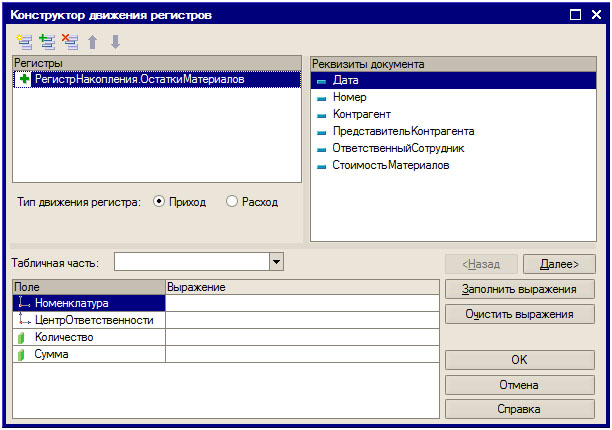|
Здравствуйте. Интересует возможность получения диплома( https://intuit.ru/sites/default/files/diploma/examples/P/955/Nekommerch-2-1-PRF-example.jpg ). Курс пройден. Сертификат не подходит. В сертификате ошибка, указано по датам время прохождения около 14 дней, хотя написано 576 часов. |
Документы, регистры накопления
5.3. Настройка проведения документа
Данные для хранения в регистры попадают из документов. В регистре накопления хранятся записи с нужным набором измерений, ресурсов и реквизитов. Каждой записи соответствует регистратор - документ, который сделал эту запись. Записи в регистры выполняются при проведении документа. Этот процесс еще называют формированием движений по регистру.
Для того чтобы назначить документ ПоступлениеМатериалов регистратором для регистра, пройдем в окно свойств документа, перейдем на вкладку Движения и отметим регистр накопления ОстаткиМатериалов ( рис. 5.12). Сразу после этого станет активна кнопка Конструктор движений в нижней части формы. Документ можно назначить регистратором и из формы настройки свойств регистра.
Обратите внимание на настройки, которые можно задавать на вкладке Движения.
- Проведение. Может принимать значения Разрешить и Запретить. Определяет возможность проведения документа.
- Оперативное проведение. Так же принимает значения Разрешить и Запретить. Оперативное проведение - это проведение документа в режиме реального времени. При оперативном проведении документ получает оперативную отметку времени, которая либо соответствует текущему системному времени, либо превышает его - в том случае, если другой документ получил оперативную отметку времени, равную текущему системному времени. В итоге, документы, проведенные в оперативном режиме, выстраиваются в логически верную последовательность, соответствующую последовательности их ввода. При оперативном проведении документов производится контроль различных параметров реального времени. Например, если документ, проводимый оперативно, должен списывать какие-либо материалы, можно осуществить контроль фактического наличия материалов. Если дата документа отличается от текущей, документ может быть проведен в неоперативном режиме.
- Удаление движений. По умолчанию этот параметр установлен в значение Удалять движения автоматически. Такая установка позволяет автоматически удалять движения, сформированные документом ранее, при перепроведении документа или при отмене проведения. Если вы хотите управлять удалением движений самостоятельно (например, для того, чтобы ускорить работу системы при перепроведении больших документов ), это свойство можно установить в значение Не удалять движения автоматически, но тогда удалять ненужные движения придется, используя средства встроенного языка.
Сейчас мы готовы к тому, чтобы настроить процедуру проведения документа. Нажмем на кнопку Конструктор движений. Появится форма конструктора ( рис. 5.13).
В окне конструктора мы можем выбрать регистр, по которому следует сформировать движение (в нашем случае - это единственный регистр ОстаткиМатериалов. Параметр Тип движения регистра может принимать одно из двух значений: Приход или Расход. В нашем случае здесь нужно оставить значение по умолчанию - то есть - Приход.
Здесь же нужно указать, какие реквизиты документа и реквизиты табличных частей документа соответствуют измерениям, ресурсам и реквизитам регистра. В нашем случае документ имеет одну табличную часть Материалы - ее следует указать в поле Табличная часть.
Теперь, если нажать на кнопку Заполнить выражения, конструктор попытается автоматически сопоставить данные документа и регистра.
Автоматическое заполнение производится, во-первых, с учетом типов, во-вторых, с учетом названий. На рис. 5.14 вы можете видеть окно конструктора движений после выбора в поле Табличная часть табличной части Материалы и нажатия на кнопку Заполнить выражения.
Автоматическое заполнение сопоставляет документ и регистр, основываясь на именах и типах параметров. Следует обязательно проверять результаты автоматического заполнения выражений. В частности, в нашем случае три выражения заполнены верно. А вот выражение для измерения ЦентрОтветственности, которое, напомним, имеет тип СправочникСсылка.Сотрудники, осталось незаполненным. Обратите внимание на то, что система подсказывает, какой именно реквизит документа (или табличной части документа ) подходит к выделенному в таблице полю регистра. В таблице Реквизиты документа выделяется галочкой тот реквизит, который соответствует выделенному в таблице полю регистра. Причем, одному и тому же полю регистра могут соответствовать несколько реквизитов документа.
Выделим поле ЦентрОтветственности. Ему соответствует реквизит документа ОтветственныйСотрудник. Для того, чтобы подставить реквизит в поле, достаточно сделать по нему двойной щелчок. На рис. 5.15 вы можете видеть результат заполнения поля ЦентрОтветственности.
В поле ЦентрОтветственности подставлен реквизит документа, а в остальные поля - реквизиты табличной части документа. Особенность табличной части заключается в том, что она может содержать несколько строк с информацией о полученных материалах. Одна запись соответствует одной строке. Табличная часть обрабатывается построчно, поэтому мы видим записи такого содержания:
ТекСтрокаМатериалы.Номенклатура ТекСтрокаМатериалы.Количество ТекСтрокаМатериалы.Сумма
Сейчас работа с конструктором движений завершена, нажмем на кнопку ОК. Будет сформирована процедура, которая сработает при проведении документа, рис. 5.16.
Ниже приведен текст процедуры:
Процедура ОбработкаПроведения(Отказ, Режим)
//{{__КОНСТРУКТОР_ДВИЖЕНИЙ_РЕГИСТРОВ
// Данный фрагмент построен конструктором.
// При повторном использовании конструктора, внесенные вручную изменения будут утеряны!!!
Для Каждого ТекСтрокаМатериалы Из Материалы Цикл
// регистр ОстаткиМатериалов Приход
Движение = Движения.ОстаткиМатериалов.Добавить();
Движение.ВидДвижения = ВидДвиженияНакопления.Приход;
Движение.Период = Дата;
Движение.Номенклатура = ТекСтрокаМатериалы.Номенклатура;
Движение.ЦентрОтветственности = ОтветственныйСотрудник;
Движение.Количество = ТекСтрокаМатериалы.Количество;
Движение.Сумма = ТекСтрокаМатериалы.Сумма;
КонецЦикла;
//}}__КОНСТРУКТОР_ДВИЖЕНИЙ_РЕГИСТРОВ
КонецПроцедурыЭта процедура расположена в модуле объекта - то есть - документа.
Основой процедуры является цикл:
Для Каждого ТекСтрокаМатериалы Из Материалы Цикл КонецЦикла;
Этот цикл выполняется для каждой строки (на нее ссылается переменная ТекСтрокаМатериалы ) табличной части Материалы. То есть, в цикле последовательно перебираются все строки табличной части
В теле цикла создается новое движение из коллекции движений документа:
Движение = Движения.ОстаткиМатериалов.Добавить();
Далее устанавливается вид движения и заполняются реквизиты движения.
Проверим созданный механизм на практике. В пользовательском режиме создадим новый документ ПоступлениеМатериалов, заполним табличную часть несколькими строками материалов. Обратите внимание на то, что регистр ОстаткиМатериалов пуст, рис. 5.17.
Провести документ можно нажатием на кнопку ОК - тогда он будет сохранен, проведен и закрыт. Так же можно воспользоваться кнопкой Провести, которая находится на панели управления документа. Этой кнопкой удобно пользоваться в тех случаях, когда вы хотите проверить результаты проведения документа и предполагаете, при необходимости, продолжить заполнение документа или исправить его, и провести снова, или, для отмены проведения, воспользоваться кнопкой Отмена проведения, которая становится активной после проведения документа. Обратите внимание на кнопку Перейти на панели инструментов документа. С ее помощью можно перейти к регистру накопления ОстаткиМатериалов.
Проведем документ нажатием на кнопку Провести - посмотрим - какие движения он сформировал и проверим правильность отражения сведений в регистре, рис. 5.18.
В регистре появились записи. Это - записи по приходу материалов (в левой части каждой строки мы видим знак "+"), регистратором выступает документ, который мы только что сформировали. Реквизиты Номенклатура, Центр ответственности, Количество, Сумма, заполнены верно.
5.4. Выводы
Теперь в нашей конфигурации есть документ, который позволяет отражать в учетной системе поступление материалов, есть механизмы для хранения данных о поступивших материалах и "инфраструктура" в виде набора справочников. Следующим шагом нашей работы станет дальнейшее расширение возможностей документа.